Existuje více široce oblíbený tech produkt než streamu Roku? Ať už je to vaše hůl nebo krabička, přináší prakticky bezkonkurenční video dobrotu k vašemu televizoru: Netflix, Hulu, HBO a tak dále.
A přesto by to mohlo být lepší. Ta klávesnice na obrazovce? Bleh. Výchozí téma rozhraní? Prostor pro zlepšení. Níže jsem zaokrouhlil 13 způsobů, jak zlepšit svůj zážitek z Roku, od organizování kanálů k sledování filmů iTunes až po přidání ovládacích tlačítek TV na dálkové ovládání Roku.
Používejte telefon jako klávesu Roku
Existuje něco víc zhoršujícího než používání dálkového ovladače pro ovládání klávesnice na obrazovce? Stačí se přihlásit, například, aby váš Netflix účet mohl být pomalý, agonizující záležitost, aniž by se o tom ani nepohnulo o hledání herců a filmů.
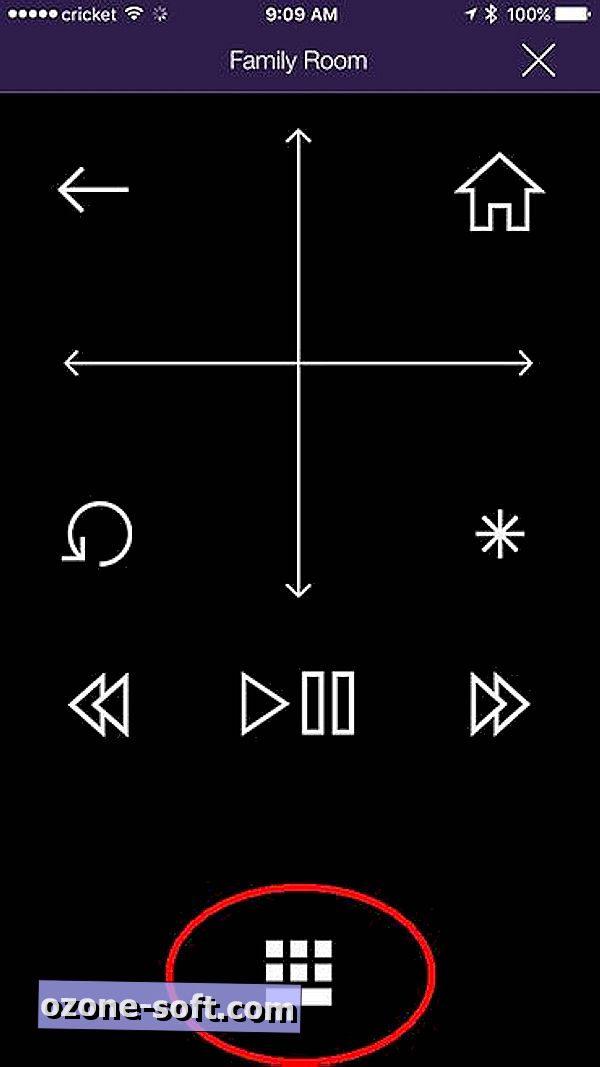
Naštěstí existuje snadná oprava: místo toho použijte telefon. Jak pravděpodobně víte, mohou aplikace Roku (iOS | Android) nahradit váš dálkový ovladač Roku, ale také poskytují klávesnici, která umožňuje výrazně rychlejší a snadnější zadávání dat.
Takže kdykoli přistanete na klávesnici na obrazovce vašeho Roku na televizoru, ať už se jedná o vyhledávání nebo přihlášení, stačí spustit aplikaci, klepněte na tlačítko Vzdálený a potom klepněte na ikonu klávesnice v dolní části obrazovky. Nyní můžete klepnout na typ! Nebo tip power, klepněte na ikonu mikrofonu klávesnice a "zadejte" svůj záznam pomocí hlasu. Když mluvíme o tom ...
Použijte telefon pro hlasové vyhledávání
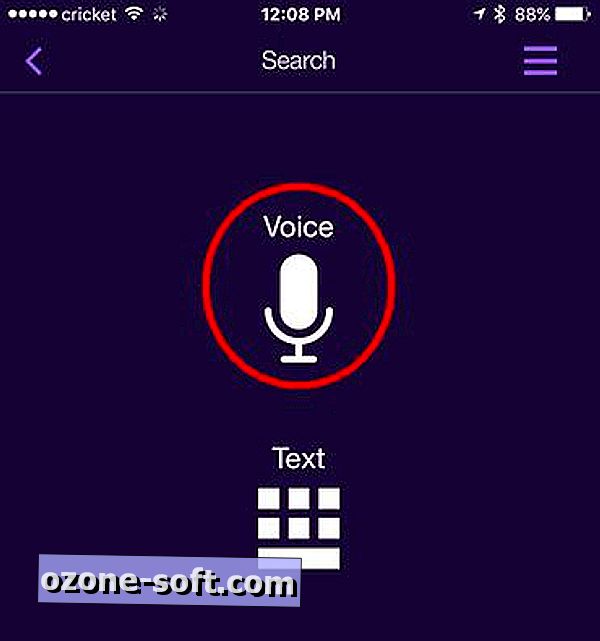
Víte, co je ještě rychlejší než klávesnice? Hovořící slovo. Pokud máte to štěstí, že máte současnou generaci Roku, možná jste objevili radost z hlasového vyhledávání, které můžete ovládat dálkovým ovladačem Roku.
Nevlastníte jeden z těchto modelů? Žádný problém: Aplikace Roku nyní nabízí vlastní možnosti hlasového vyhledávání. Takže namísto klepání na "Leonardo DiCaprio", abyste našli jeho dostupné filmy (a riskujete, že to není správné), stačí klepnout na volbu Hledat, pak na hlas a skutečně říci "Leonardo DiCaprio".
Streamujte médium z telefonu nebo tabletu
Chcete ukázat všem fotografie a videa, které jste vzali na nedávné svatbě, promoci, fotbalovou hru nebo útěk zombie? Neberte je kolem svého relativně malého telefonu nebo tabletu; shromáždit je místo televize. Aplikace Roku umožňuje odesílat fotografie, videa a hudbu z mobilního zařízení do streameru.
Jen spusťte aplikaci a klepněte na Play On Roku . Vyberte typ média, který chcete streamovat, a pak konkrétní médium. Rychle! Prohlížení na velké obrazovce z malého zařízení (er) -screen.
Chcete to udělat ještě o krok dál? Můžete také zrcadlit svůj smartphone nebo tablet do svého zařízení Roku.
Otočte dálkový ovladač Roku do univerzálního dálkového ovladače

Opravdu se mi líbí design dálkového ovladače Roku, zejména těch, které mají klávesová zkratka pro Netflix a Amazon. Co se mi nelíbí: Nemůžete naprogramovat dálkový ovladač Roku pro ovládání televizoru.
Ale můžete programovat Sideclick. K dispozici je pro celou řadu streamerů (včetně televizorů Apple TV a Amazon Fire TV), tento šikovný doplněk (s nejlepším jménem) se připojí ke straně dálkového ovladače Roku a přidá řadu praktických programovatelných tlačítek: napájení, dolů, kanálu nahoru / dolů, vstupu a A / B (tyto poslední dostupné pro jakékoliv funkce, které chcete).
Startovací sada Sideclick pro roku prodává za 30 dolarů a je dodávána se čtyřmi adaptérovými klipy, které se hodí pro většinu dálkových ovladačů Roku. Je to docela pěkná volba pro každého, kdo je unavený žonglováním dálkových ovladačů.
Uspořádejte své kanály
Čím více kanálů přidáte do vaší knihovny Roku, tím větší je překážka. Pokud jste navždy scrolling po celém místě najít hrnce kanálů, které nejvíce navštěvujete, jste si pravděpodobně přál nějaký způsob, jak je reorganizovat.
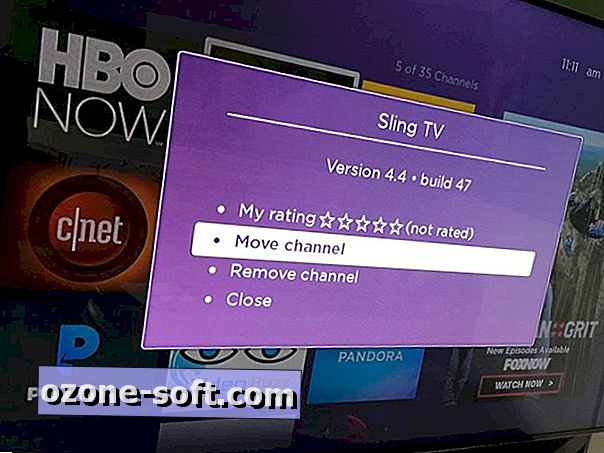
Tímto způsobem: Najděte kanál, který chcete přemístit - řekněme HBO Now - a zvýrazněte jej dálkovým ovladačem. (Vlastně jej nezvolíte, přesuňte kurzor přesně tak, aby byl zvýrazněn.) Dále stiskněte tlačítko Option na dálkovém ovladači (vypadá to jako hvězdička) a pak zvolte Přesunout kanál. Nyní použijte směrovou podložku, abyste přesunuli ikonu tam, kde ji chcete, a všimněte si, jak se jiní pohybují mimo cestu.
Poté, co jste našli perfektní místo, dokončete proces stisknutím tlačítka OK. Opakujte podle potřeby.
Reorganizujte kanály v aplikaci Roku
Nedávná aktualizace aplikace Roku přidala skvělou funkci: obrazovku kanálů, která se podobá tomu, co vidíte na televizoru. Zajišťuje mnohem rychlejší přístup k vašim oblíbeným kanálům.
Není však zřejmé, jak tyto kanály uspořádat. To je proto, že ve skutečnosti to nemůžete udělat v rámci aplikace: Musíte narazit na váš skutečný Roku v televizi. Poté postupujte podle pokynů v části Uspořádat kanály uvedené výše. Nebo chcete-li více detailů, podívejte se, jak uspořádat kanály v nové aplikaci Roku 4.0.
Vyberte nové téma
Není fanouškem výchozího tématu rozhraní Roku? To je v pořádku, ne každý má fialovou lásku. Pokud se podíváte do nabídky Nastavení a zvolte Témata, uvidíte několik dalších možností.
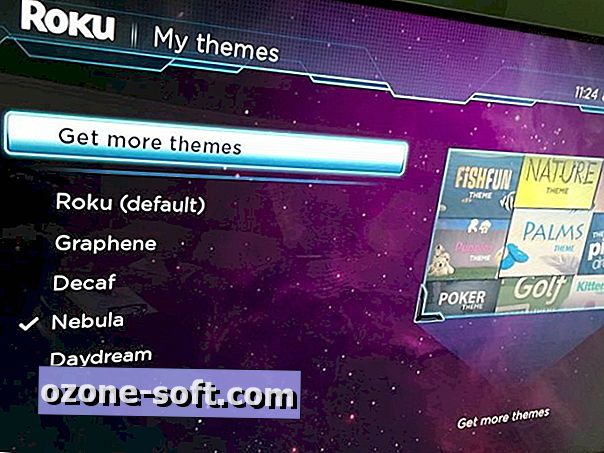
Dokonce ještě lépe, vyberte možnost Získat další motivy, která vás přivede do kolekce Theu Channel Store. (Můžete je také procházet online, pokud chcete.) Zde najdete několik tuctů dalších možností, vše od golfu až po Garfield až po Star Trek. Bohužel, tyto doplňky nejsou zdarma: Unavený z toho loga Roku, který se skáká, kdykoli váš streamer sedí na chvíli nečinný? Proč si vybrat spořič obrazovky, který je trochu zajímavější? Stejně jako při výběru motivu, můžete se přesunout do nabídky Nastavení a poté zvolit spořič obrazovky pro několik dalších možností. (Pokud jste již vybrali jiný motiv, mohou se vám zobrazit další možnosti šetřič obrazovky. Nebula například nabízí digitální hodiny namísto odrazivého loga Roku.) A opět můžete vyrazit do obchodu Channel Store a najít spoustu dalších spořičů: akvária, animované krby, titulky z "Cibule", dokonce i Nixie Clock. Háček je zdarma; většina vás bude stát pár dolarů. Pokud máte více než jedno zařízení Roku, má smysl přiřadit každému jménem - a to pouze za účelem zjednodušení při použití aplikace Roku. Je to mnohem jednodušší přepínat mezi slovy "Pokoj Roku" a "Obývací pokoj Roku", než je "Roku 2" a "Roku 3".Nainstalujte spořič obrazovky
Přejmenujte svůj Rokus

", " modalTemplate ":" {{content}} ", " setContentOnInit ": false} '>
Zvědavě to však nemůžete udělat z aplikace. Místo toho se musíte přihlásit do my.roku.com, poté se přesuňte na stránku Můj účet. Chcete-li zobrazit seznam připojených zařízení, klepněte na tlačítko Přejmenovat vedle toho, který chcete změnit. Nejste si jisti, který z nich je? Pro tuto aplikaci můžete skutečně odkazovat; poklepejte na Nastavení> Přepnout zařízení na seznam připojených Rokusů (a jejich vhodných doprovodných obrázků) a pak se podívejte na sériové číslo. Porovnejte to s tím, co vidíte na webovém portálu.
Nainstalujte soukromé kanály

Každý ví o Roku Netflix, Hulu a dalších běžných kanálech, ale vaše streamery také podporují přidávání soukromých kanálů.
Je to kód pro dospělé? Ano i ne. Přestože pro roku existují kanály pro dospělé, můžete najít různé možnosti pro rodinu u zdrojů jako Roku-Channels.com, RokuGuide.com, StreamFree.tv a RokuChannels.tv.
Jedna skvělá volba: Silent Movie Channel, který nabízí výběr od Charlieho Chaplina, Bustera Keatona a Rudolfa Valentina.
Chcete-li jej přidat, přejděte na stránku Můj účet Roku ve svém prohlížeči (jak je popsáno v předchozím tipu), klikněte na Přidat kanál a poté zadejte kód ROLLEM.
Kanál by měl být automaticky přidán do vašeho zařízení Roku v příštích 24 hodinách, ale měli byste být schopni ho přinutit tím, že půjdete do obchodu Channel v Roku, a pak opustíte zpět do hlavního menu.
Najděte vzdálený dálkový ovladač Roku

", " modalTemplate ":" {{content}} ", " setContentOnInit ": false} '>
Mnohem, jak se mi líbí design dálkového ovladače Roku, velikost může být problém: Chybí to mnohem snadněji. Bermudský trojúhelník nemá na mých gaučových polštářích nic.
Naštěstí, pokud vlastníte Roku 4 (104 dolarů u Walmartu) nebo Roku Ultra, je tu rychlý způsob, jak najít své dálkové ovládání. (Předpokládejme, že samozřejmě můžete najít i samotný Roku. Musí být někde poblíž televize.) Oba modely mají tlačítko nahoře; stiskněte tlačítko a dálkový ovladač vydá zvuk.
Chcete se naučit, jak si vybrat, jaký zvuk to dělá? Podívejte se Rychle najděte ztracené dálkové ovládání s tímto trikem.
Sledujte filmy z knihovny iTunes

Pokud žijete v ekosystému Apple, víte, že vlastnictví Roku znamená vynechání všech filmů, které jste zakoupili prostřednictvím iTunes. Koneckonců není to, jako by Apple nabídl kanál Roku.
Naštěstí existují filmy Kamkoliv. Tento bezplatný nástroj umisťuje všechny vaše filmy pod jednu střechu, což znamená, že nyní můžete používat jednu aplikaci Roku pro přístup k filmům z vašich účtů Amazon, Google, iTunes a Vudu. Je zřejmé, že již můžete mít přístup k filmům Amazon, Google a Vudu na vašem Roku prostřednictvím příslušných aplikací, ale filmy Anywhere přinášejí iTunes do této kombinace a ušetří vás, abyste si museli pamatovat, který film se nachází.
Poslouchejte v soukromí se soukromým nasloucháním

Jedním z nejlepších vlastností Roku je soukromé poslech, který vám umožňuje streamovat zvuk přes dálkové ovládání nebo telefon do oblíbených sluchátek. To je skvělé pro váš nevlastní příbuzného, který by normálně musel zvládnout hlasitost televizoru na rozbité úrovně, nebo pro vaše eliptické cvičení, kde nemůžete slyšet televizi nad zvukem strojního zařízení.
Modely Roku 3, Roku Premiere +, Roku 4 a Roku Ultra jsou vybaveny dálkovým ovládáním, který je vybaven vestavěným konektorem pro sluchátka, což je nejjednodušší volba. ( Pro tip: Pokud se připojíte, nezapomeňte odpojit napájení po dokončení. Sluchátka budou i nadále čerpat energii i v případě, že nepoužíváte Roku, takže je pravděpodobné, že se vrátíte do mrtvé sady baterií. ).
Všechny současné modely, od Roku Express až po Roku Ultra, také podporují soukromé poslech prostřednictvím aplikace Roku. To funguje jak s kabelovými, tak s bezdrátovými sluchátky; stačí spustit aplikaci a klepnout na ikonu sluchátek pro přepnutí z televizních reproduktorů na soukromé poslech.
A ty jdete! Třináct skvělých způsobů, jak zlepšit svůj zážitek z Roku. Vyjměte komentáře a sdílejte své oblíbené tipy!
Poznámka redakce: Tento příspěvek byl původně publikován dne 24. ledna 2017 a od té doby byl aktualizován dalšími tipy a revizemi.





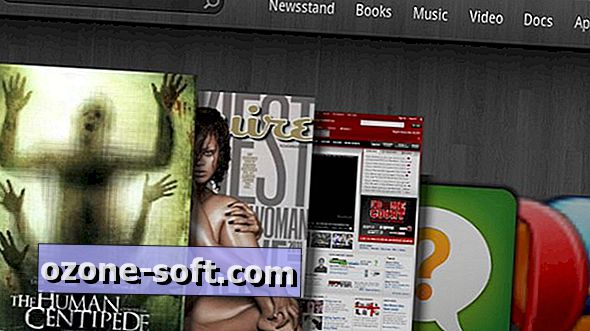





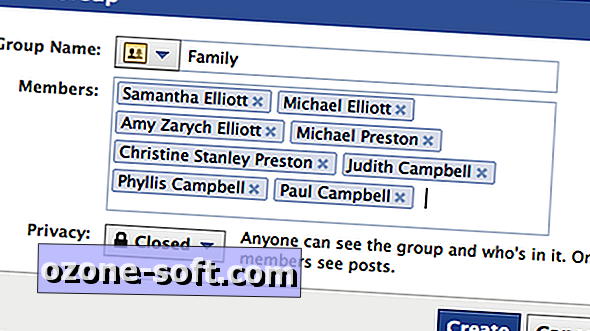

Zanechte Svůj Komentář